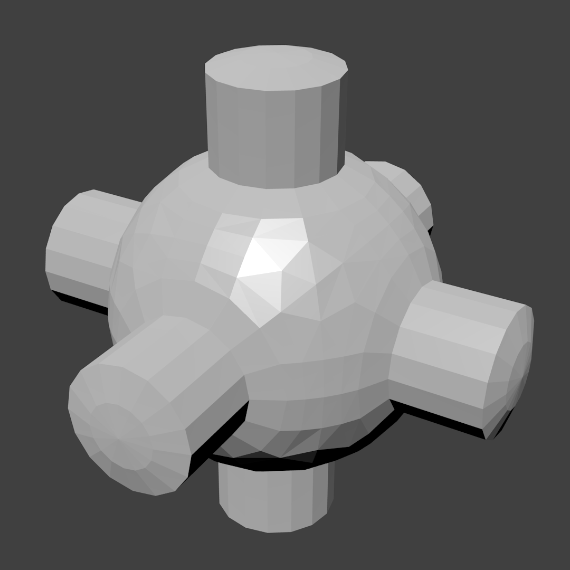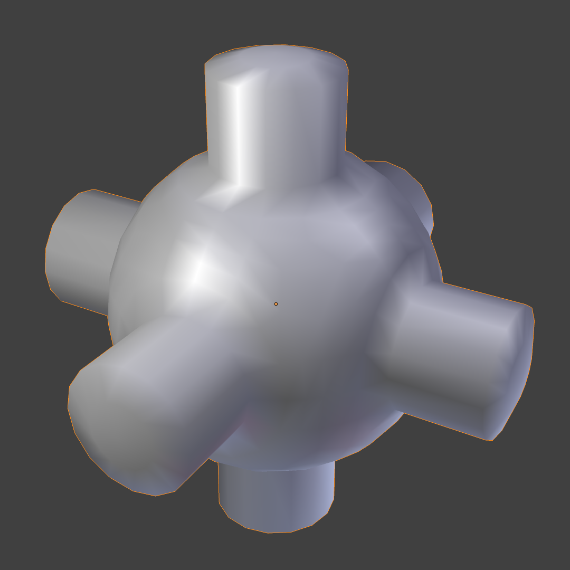着色¶
平滑着色¶
参考
- 模式
物体模式
- 菜单
最简单的方法是通过选择网格对象将整个对象设置为平滑或多面,然后在 "对象模式" 中,在 对象 菜单中选择 阴影平滑 。这将强制将 "平滑" 属性分配给网格中的每个面,包括添加或删除几何图形时。
可以注意到物体的轮廓仍然是棱角分明的。激活光滑属性实际上并没有修改物体的几何形状,只是改变了表面着色的计算方式(对法向进行插值),造成光滑表面的错觉而已。
Select the Shade Flat item in the Object menu to revert the shading back (normals will be constant) to that shown in the first image above.
See also
The Auto Smooth mesh property.
平直着色¶
参考
- 模式
物体模式
- 菜单
如前几节所述,多边形是Blender的核心。大多数物体由多边形表示,真正的弯曲物体通常由多边形网格近似。渲染图像时,您可能会注意到这些多边形显示为一系列小的平面。有时,这对于硬质表面来说是理想的效果,但是对于有机表面,通常希望物体看起来光滑。